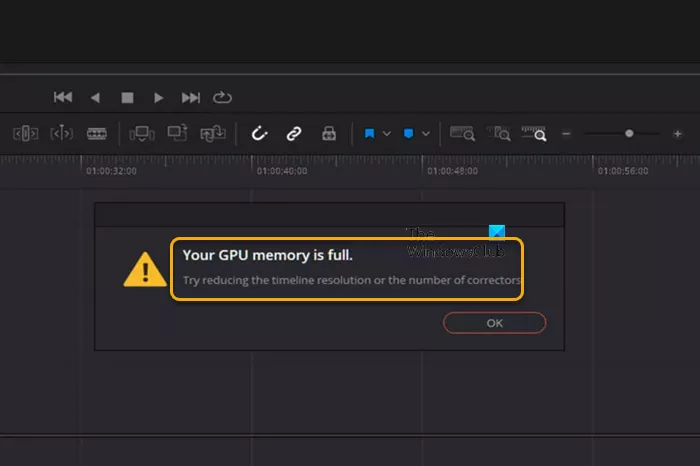Можда ћете добити Ваша ГПУ меморија је пуна обавештење о грешци при раду са садржајем високе резолуције у ДаВинци Ресолве на рачунару са оперативним системом Виндовс 11 или Виндовс 10. Овај пост нуди најпрактичније исправке погођене корисницима рачунара које могу применити да би решили проблем.
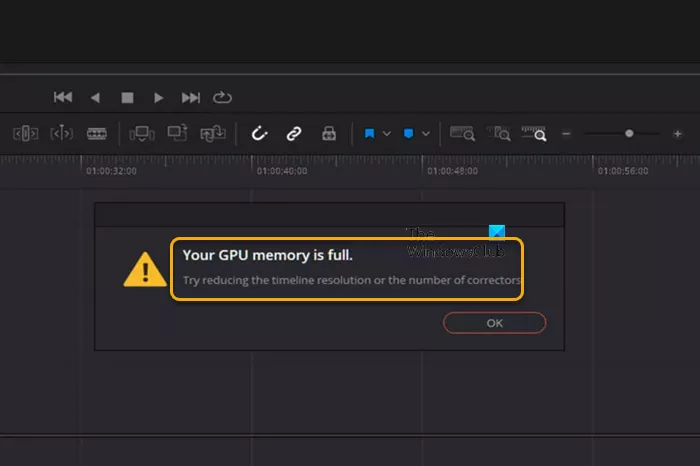
Грешка значи да све ВРАМ на вашем ГПУ-у се користи; испунили сте ограничење ваше графичке картице. Цела порука о грешци која се приказује када се појави овај проблем гласи како следи:
Ваша ГПУ меморија је пуна
Покушајте да смањите резолуцију временске линије или број коректора.
Неки други уобичајени проблеми у вези са ГПУ-ом на које можете наићи док користите програм ДаВинци Ресолве на рачунару укључују:
- ГПУ није успео да изврши обраду слике
- Упозорење о конфигурацији ГПУ-а
- Неподржан режим ГПУ обраде
Ове ГПУ грешке могу да се јаве кад год постоје проблеми са компатибилношћу са графичком картицом, видео драјвером и верзијом ДаВинци Ресолве инсталираном и коришћеном на вашем систему.
Ваша ГПУ меморија је пуна у ДаВинци Ресолве-у
Ако добијете Ваша ГПУ меморија је пуна обавештење о грешци док радите на ДаВинци Ресолве-у на вашем Виндовс 11/10 рачунару. Наше предложене исправке представљене у наставку треба да буду довољне да вам помогну да решите проблем на вашем систему.
- Почетна контролна листа
- Промените подешавања конфигурације ГПУ-а
- Очистите своју ГПУ/ЦПУ кеш/меморију
- Смањите резолуцију временске линије
- Ажурирајте драјвер за ГПУ
- Повећајте или онемогућите датотеку за пејџинг
- Ажурирајте или вратите ДаВинци Ресолве
Хајде да детаљно погледамо ове применљиве поправке.
1] Почетна контролна листа
За разлику од других видео уређивача који се у великој мери ослањају на ЦПУ, ДаВинци Ресолве је интензиван за ГПУ јер ГПУ обавља сву обраду слика у складу са БлацкМагиц Десигн-ом. Апликацији је потребан дискретни ГПУ са најмање 16 ГБ РАМ-а – ако желите да користите Фусион, желећете да опремите рачунар са 32 ГБ РАМ-а – и у оба случаја, минимално 2 ГБ ВРАМ-а (4 ГБ и више је пожељно). И НВИДИА (ЦУДА) и АМД Радеон (ОпенЦЛ) су добри – најчешће коришћени су следећи НВИДИА ГПУ-ови:
- ГеФорце ГТКС серија попут 970, 1080, 1650 Ти. итд, – за потрошаче
- Куадро серија – за професионалце
- Тесла серија – Дата Центер
Због понуђених варијанти графичких картица НВИДИА и Радеон, постаје неопходно да се уверите да је ваша графичка картица подржана и да је ваш рачунар ажуриран одговарајућом и најновијом верзијом драјвера за ваш ГПУ (као што је НВИДИА Студио драјвер) и такође , ДаВинци Ресолве је ажуриран на најновију верзију.
Минимални захтев наводи Виндовс 10 Цреаторс Упдате, ЦУДА 11.0 или ОпенЦЛ 1.2 и верзију НВИДИА драјвера 451.82 са минималном способношћу рачунара од 3.5. Можете проверити рачунарске могућности на НВИДИА веб локацији на девелопер.нвидиа.цом/цуда-гпус .
читати : Како пронаћи и поправити цурење меморије у Виндовс-у
како деактивирати виндовс 7
2] Промените подешавања конфигурације ГПУ-а
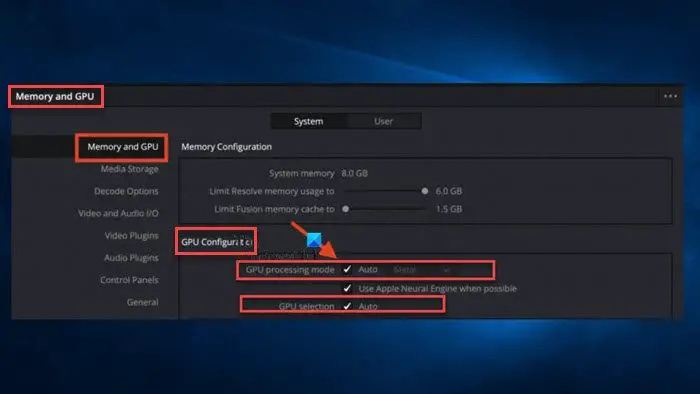
Ако је рачунарска способност ваше картице већа од 3,5, онда је добро. Али ако је мањи од 3,5, онда нећете моћи да користите ЦУДА у Ресолве-у. Уместо тога, у овом случају, мораћете да одете у мени ДаВинци Ресолве > Преференцес > Систем > Меморија и ГПУ > ГПУ Конфигурација > ГПУ режим обраде , опозовите избор ауто, и изаберите ОпенЦЛ уместо РАЗЛИЧИТ . С друге стране, ако добијете Ваша ГПУ меморија је пуна иако је рачунарска способност већа од 3.5, онда у овом случају морате да изаберете ЦУДА уместо ОпенЦЛ и поред тога, поништите избор Ауто опција за Избор ГПУ-а а затим ручно изаберите доступну НВИДИА картицу на вашем систему. Када завршите, поново покрените рачунар.
читати : Како проверити здравље ГПУ-а на Виндовс рачунару
3] Обришите своју ГПУ/ЦПУ кеш/меморију
Ово је опште решење које би требало да функционише и за ПЦ играче који могу наићи на проблем са пуном меморијом ГПУ-а током играња. Можете урадити било шта од следећег.
- Затворите и поново покрените игру или апликацију. Поред тога, отворите Таск Манагер и кликните Меморија у одељку Процеси да бисте сортирали листу покренутих програма од највише РАМ-а до најмање РАМ-а. Зауставите апликације кликом Заврши задатак за апликације које не користите, али ипак користите знатну количину РАМ-а у позадини.
- Искључите рачунар и искључите напајање (да бисте били сигурни да је искључено) сав кеш/РАМ у систему (укључујући и ону у ЦПУ, ГПУ, меморији, дисковима за складиштење итд.) ће бити обрисани — сачекајте око 30-60 секунди, а затим поново прикључите кабл за напајање и покрените систем.
- Онемогућите и поново омогућите ГПУ у Управљачу уређаја за обришите кеш меморију на вашем Виндовс 11/10 рачунару.
читати : Како очистити НВИДИА, АМД или АутоЦАД графичку кеш меморију
4] Смањите резолуцију временске линије
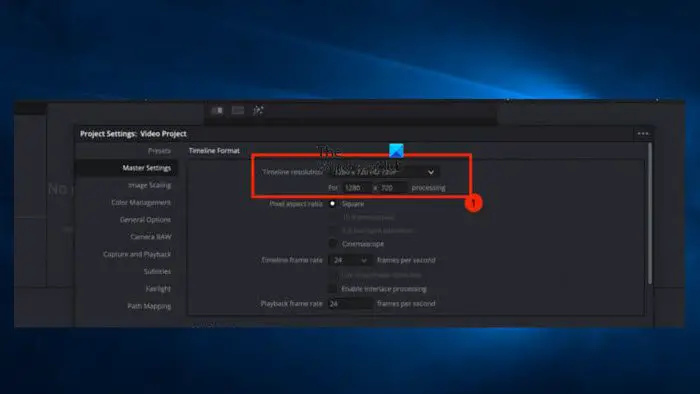
Ово решење захтева од вас да смањите подешавања временске линије како бисте спречили да ДаВинци Ресолве користи превише РАМ-а и ВРАМ-а на вашем рачунару и сходно томе да доведе до грешке. Смањењем подешавања временске линије, ваш рачунар почиње да користи мање ресурса што вам омогућава да уређујете и рендерујете у видео резолуцији по вашем избору.
Урадите следеће:
- Кликните на икону Подешавања (зупчаник) у доњем десном углу да бисте отворили подешавања пројекта.
- Затим кликните Главна подешавања > Резолуција временске линије .
- Изаберите нижу резолуцију видеа из падајућег менија.
Покушајте да смањите резолуцију временске линије на 1920 к 1080 ХД или 1280 к 1080 ХД – пре испоруке, можете рендеровати у 4К УХД = 3840 к 2160).
- Кликните сачувати дугме.
5] Ажурирајте управљачки програм за ГПУ
Проблем може бити због тога што ДаВинци Ресолве не комуницира правилно са вашом графичком картицом због нетачног или застарелог драјвера. У овом случају, можете решити овај проблем ажурирањем управљачког програма графичке картице на најновију верзију користећи било који од метода наведених у наставку.
- Можете ручно ажурирајте графички драјвер преко Управљача уређајима ако сте већ преузели .инф или .сис фајл за драјвер.
- У Виндовс Упдате-у можете добити и ажурирања управљачких програма у Опциона ажурирања одељак.
- Можете преузмите најновију верзију драјвера са веб локације произвођача графичког хардвера.
- Друга опција која вам је доступна је да аутоматски ажурирате своје драјвере користећи било који од бесплатних Софтвер за ажурирање драјвера за Виндовс 11/10 ПЦ.
читати : Верзија вашег ГПУ драјвера не испуњава минималне захтеве
6] Повећајте или онемогућите датотеку за пејџинг
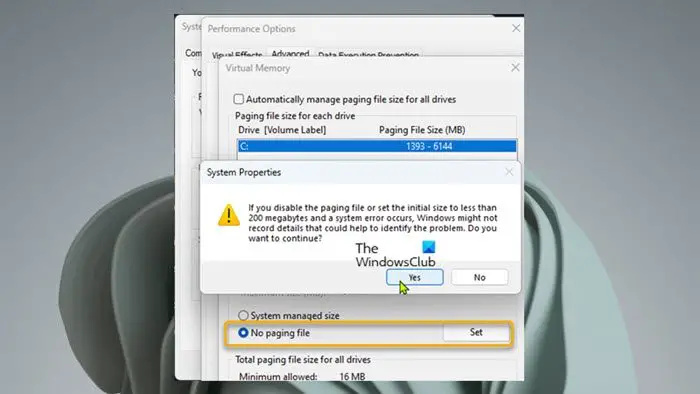
одржавање чврстог диска
Иако можда мислите да у вашем рачунару има довољно меморије за руковање свим програмима које покреће, и даље можете прекорачити то ограничење, што може да изазове грешке у програму и пад система. Ово решење захтева од вас повећати величину датотеке за пејџинг на рачунару и погледајте да ли то помаже у решавању проблема. Ако није, можете да пратите ове кораке да бисте онемогућили датотеку страничне стране.
- притисните Виндовс тастер + Р да бисте позвали дијалог Покрени.
- У дијалогу Покрени откуцајте сисдм.цпл и притисните Ентер да отворите Својства система.
- У својствима система кликните на Напредно таб.
- Затим кликните на Подешавања дугме у Перформансе одељак.
- У опцијама перформанси кликните на Напредно таб.
- Затим изаберите Дугме за промену под Виртуелна меморија одељак.
- Сада, поништите избор Аутоматски управљајте величином датотеке странице за све дискове опција.
- Затим изаберите системски диск ако имате више од једног диска.
- Сада изаберите радио дугме за Нема датотеке за пејџинг опција.
- Кликните Комплет дугме.
- Кликните да на упит за потврду.
- Кликните У реду дугме за затварање прозора.
- Поново покрените Виндовс.
читати : Виндовс наставља да користи ХДД уместо ССД-а за датотеку странице када је РАМ пуна
7] Ажурирајте или вратите ДаВинци Ресолве
Ако проблем и даље постоји након што сте исцрпили горња решења, можете или ажурирати Ресолве на најновију верзију или вратите се на претходну верзију (као 16.2.6) да видите да ли ваша постојећа картица добија подршку у Ресолве-у или не. Највероватније је да би најновија верзија требало да има исправке грешака и да подржава ваш ГПУ без икаквих проблема.
Надамо се да ће вам овај пост помоћи!
Зашто је моја употреба ГПУ меморије тако висока?
Један од разлога за велику употребу меморије ГПУ-а од стране Цхроме претраживача на вашем Виндовс 11/10 рачунару може бити тај што имате неке веб странице са тешком графиком или видео записима отворене на више картица. Ове странице захтевају више процесорске снаге и могу проузроковати да ГПУ процес користи више меморије. Такође, нетачна подешавања Цхроме-а су још један разлог који може изазвати велику употребу меморије.
Можете ли повећати меморију ГПУ-а?
ГПУ нема наменску меморију јер користи заједничку меморију која ће се аутоматски додељивати у зависности од различитих фактора. Иако није доступна за све системе, опција за подешавање максималне меморије је обично доступна у БИОС-у. Ако је употреба ГПУ-а веома ниска, то може бити зато што користите интегрисану графику, постоји проблем са драјвером, имате ЦПУ уско грло , или игра коју играте није оптимизована. У овом случају, проблем можете решити поновним инсталирањем драјвера, надоградњом или оверклоком ЦПУ-а и подешавањем одређених поставки игре.
читати : Колико рачунарске РАМ меморије, графичке картице/видео меморије имам ?